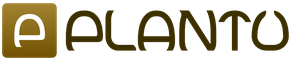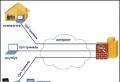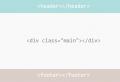Pomnilniške kartice za mobilne telefone: izobraževalni program. Kaj storiti, če vam telefon ne omogoča formatiranja microSD kot notranjega pomnilnika. Značilnost glede zmogljivosti nove pomnilniške kartice
Ali želite uporabiti kartico microSD kot pravo pomnilniško razširitev in nanjo namestiti aplikacije? Če želite to narediti, ga morate formatirati kot notranji pomnilnik. To je dokaj enostavno narediti na večini telefonov, vendar na žalost nekateri proizvajalci, kot so Sony, LG ali Samsung, te funkcije privzeto nimajo. Če pa je vaš pametni telefon opremljen z operacijskim sistemom Android Marshmallow ali novejšim, lahko uporabite ukazno vrstico. Res je, potem se izogibajte posodobitvam za Android. Kako pravilno združiti pomnilnik, bomo povedali v tem članku.
skok:
Preprost način
Če boste imeli srečo, vam bo pametni telefon to omogočil brez povezave z osebnim računalnikom. Ta metoda bo verjetno vaše edino upanje, če boste uporabljali več nova različica Android (7.0 Nougat ali 8.0 Oreo). Takole lahko preverite:
- Namestite kartico SD v telefon Android in počakajte, da jo prepozna
- odprto Nastavitve > Shramba
- Dotaknite se imena kartice SD.
- Dotaknite se treh navpičnih pik v zgornjem desnem kotu zaslona.
- Kliknite "Nastavitve" .
- Izberite Oblikujte kot notranji pomnilnik.
- Kliknite "Čisto in formatiraj"
- Android bo nato pozval k prenosu podatkov
Če vam pametni telefon tega ne omogoča, postane postopek težji. Spodaj bomo prešli nanj.
Kaj storiti, če vam telefon ne omogoča formatiranja microSD kot notranjega pomnilnika
Nekateri proizvajalci pametnih telefonov onemogočijo običajno funkcijo Android za formatiranje microSD kot notranji pomnilnik, s čimer skrijete možnost, da to storite v telefonu. Toda ta postopek je še vedno mogoče aktivirati z osebnim računalnikom, ne da bi za to potrebovali privilegije root.
Natančni koraki se razlikujejo glede na različice androida tvoj telefon. Ta metoda je dobro delovala z Androidom 6.0 Marshmallow in Androidom 8.0 Oreo, vendar smo pri Androidu Nougat naleteli na težave.
Za telefone z operacijskim sistemom Android 6.0 Marshmallow
Ko je kartica MicroSD formatirana kot notranji pomnilnik, se lahko aplikacije v celoti shranijo nanjo. To pomeni, da če prenesete aplikacijo skupna velikost 2 GB, potem mora imeti kartica SD 2 GB prostora. Če pa je kartica MicroSD formatirana le kot rezervna kopija, pomnilnika, kot piše, ne bo dovolj PLATYPUS_DIARHEA na redditu.
Samo zato, ker je možnost menija nevidna, ne pomeni, da ne deluje. Nekaj dni po objavi na Redditu se je razkrilo, da je bilo možno tudi formatirati kartico MicroSD kot notranji pomnilnik v Galaxy S7 z ukazno vrstico. Uspešno smo preizkusili navodila z samsung galaxy S7, Sony Xperia Z5 in LG G4 z operacijskim sistemom Android 6.0 Marshmallow.
Vsi trije pametni telefoni delujejo tovarniško ali pa so bili posodobljeni z operacijskim sistemom Android 6.0 Marshmallow in imajo režo za kartico microSD. Prav tako ni možnosti menija za formatiranje kartice microSD kot notranjega pomnilnika. Funkcija je na voljo samo pri HTC One A9 in Motorola na vseh pametnih telefonih Moto.

Zakaj so Samsung, LG in Sony ta element skrili? Vsak od treh pametnih telefonov sem povezal z računalnikom in vsak je imel eno kartico microSD.
Nato sem vnesel ukaze, opisane v mojem blogu. Takoj ko odpreš okno ukazna vrstica in povežite svoj pametni telefon, lahko vnesete prvi ukaz:
- adb lupina
Zdaj je ukazna vrstica pripravljena za izvajanje sistemskih ukazov na vašem pametnem telefonu. V tem primeru želimo kartico SD ali njen del formatirati kot notranji pomnilnik. Tudi če nam Sony, Samsung in LG to možnost v grafičnem uporabniškem vmesniku zavrnejo, lahko ta ukaz še vedno izvedemo prek konzole. Najprej pa potrebujemo ID kartice SD. To lahko ugotovite z naslednjim ukazom:
- sm seznam diskov
V mojem primeru se kliče disk 179.64 . Mogoče je tvoj drugačen. Upoštevajte točen ID. V naslednjem ukazu bomo formatirali in razdelili kartico MicroSD. Vaša vsebina bo odstranjena. Če so na kartici pomembne datoteke, jih kopirajte na drug pogon ali računalnik. Če želite kartico MicroSD ves čas hraniti v pametnem telefonu, lahko zdaj razdelite ves svoj pomnilnik. Če želite to narediti, vnesite:
- sm particijski disk:179,64 zasebni
Operacija traja nekaj sekund ali minut, odvisno od zmogljivosti pomnilniške kartice. Če želite uporabiti le določen odstotek, da ga lahko preberejo druge naprave, ga morate izključiti iz osebnega razdelka. Ukaz 50:50 split izgleda takole:
- sm particijski disk:179.64 mešano 50
To je konec vodnika Paula O'Briena, ne pa tudi konec dela. Če želite zdaj uporabiti prerazporejeni pomnilnik, morate preseliti tudi aplikacije in podatke. To lahko storite v razdelku »Shranjevanje« v meniju nastavitve za android. Izberite kartico MicroSD, nato pojdite na zgornji desni strani menija in kliknite "Premakni podatke". Tega elementa menija ne morete izbrati pred razdelitvijo.

Zdaj bodo vse prenesene aplikacije v celoti zapisane na kartico MicroSD. Samo sistemske aplikacije in posodobitve uporabljajo notranji pomnilnik. To pomeni, da nikoli ne boste dobili napake zaradi pomanjkanja prostora.

Pametni telefoni z operacijskim sistemom Android Oreo
Nedavne posodobitve Androida so nekoliko spremenile pravila, vendar je še vedno mogoče uporabiti to metodo z ADB. Samo začnite delati z ADB po zgornji metodi, vendar po vnosu lupina adb pozvani boste, da nastavite določene vrednosti.
Vnesite naslednje vrstice, da odklenete možnost formatiranja kartic microSD kot notranji pomnilnik na vašem telefonu:
G8141:/ $ sm set-force-adaptable true
G8141:/ $ sm diski s seznamom
disk: 179.0
G8141:/ $ sm particijski disk: 179.0 zasebno
G8141:/ $ sm set-force-adaptable false
G8141:/ $ izhod
To metodo smo preizkusili na Sony Xperia XZ Premium z operacijskim sistemom Android 8.0 Oreo in je delovala. Na spodnjih posnetkih zaslona lahko vidite 16 GB kartico microSD, nameščeno kot notranji pomnilnik:

Težave s sistemskimi posodobitvami in Nougatom
Nekateri bralci so poročali o težavah pri nameščanju sistemskih posodobitev v Android 6.0 po uporabi zgornjih metod. Nadgradnja na Android 7.0 Nougat ni mogoča po namestitvi MicroSD kot notranjega pomnilnika. Naše testne naprave z operacijskim sistemom Android 7.0 Nougat se niti ne odzivajo na ukaze konzole, prikazane zgoraj.
Zaradi pomanjkanja dokumentacije na spletu vam lahko le priporočamo, da pred posodobitvijo sistema izvedete vrsto operacij. Varnostno kopirajte svoje fotografije ali glasbo v računalnik ali oblak in sprostite čim več prostora na kartici SD in pametnem telefonu.
Izbrišite nepotrebne aplikacije in vrnite podatke v notranji pomnilnik. Nato kartico MicroSD formatirajte kot izmenljivi medij. Šele takrat lahko varno namestite posodobitev za Android.
V čem je ulov?
Kartice MicroSD ne delujejo tako hitro kot vgrajeni pomnilnik pametnega telefona. Zato ne zapravljajte denarja za cenejše in si raje kupite pomnilniške kartice z razumno pasovno širino branja. Extreme Pro in MicroSD podjetja Sandisk sta bila po našem mnenju najboljša glede na razmerje med ceno in kakovostjo. S prepustnostjo pisanja 74 MB/s ne bi smeli zamujati. Takšne kartice so najbolj primerne za namestitev kot notranji pomnilnik.
Zanimivo je, da je le LG G4 lahko pravilno prebral razširjeni pomnilnik. Samsung je pokazal nenaravno veliko število zaseden spomin, Sonyjev spomin pa je bil celo negativen. Vendar pri nas ni bilo nobenih zapletov in tudi ko smo bili povezani z računalnikom, smo lahko pravilno dostopali do vseh podatkov, čeprav smo videli le splošni in ne specifičnega dela pomnilnika. Težave so se pojavile le v primeru posodobitve sistema (glej zgoraj).
Povečanje spomina: popoln uspeh
Vse zgoraj opisane pametne telefone smo podvrgli enemu testu vzdržljivosti. Na vse naprave smo namestili Final Fantasy IX. Velikost igre je 1,8 GB. Po namestitvi je enostavno videti, katera od dveh vrst pomnilnika, notranja ali SD kartica, je bila uporabljena. V vseh primerih, po namestitvi na kartico SD, 1,8 GB manj prostora. Te stopnje uspeha ni mogoče doseči s karticami SD, ki so formatirane kot zunanji pomnilnik, saj popolna migracija podatkov ni mogoča.
Za potrditev primerjajte vrednosti notranjega pomnilnika in pomnilnika kartice SD na posnetku zaslona.

Kaj se zgodi, če odstranite kartico microSD?
Seveda je vprašanje, kaj se zgodi, če kartica MicroSD izgine iz sistema. Pravzaprav ustvarja resen problem za vaše aplikacije. Sčasoma ne morejo več dostopati do svojih podatkov. Ker so vaše particije operacijskega sistema in informacije za ponastavitev na tovarniške nastavitve še vedno shranjene v notranjem pomnilniku, odstranjena ali pokvarjena kartica SD ne more narediti veliko škode. Ko smo odstranili kartico microSD, so ikone aplikacij preprosto izginile, ko smo jih znova namestili, pa so se vrnile nazaj.
Če izgubite ali zlomite kartico SD, bodo vaši podatki izgubljeni. Ker so šifrirani kot notranji pomnilnik, morda ne upate na obnovitev podatkov. Namesto tega uporabite redne varnostne kopije. Zato uživajte v poceni razširitvi pomnilnika vašega pametnega telefona Marshmallow.
Varna odstranitev notranje pokvarjene kartice SD
Če želite varno odstraniti kartico SD iz pametnega telefona, morate zgornji postopek obrniti. Ker vaš notranji prostor za shranjevanje verjetno ni dovolj, morate najprej svoje fotografije in druge podatke prenesti v drugo shrambo, kot je npr trdi disk vaš računalnik.
Nato se vrnite na nastavitve "Shramba in USB-pogoni" in pritisnite "Premakni podatke v notranji pomnilnik" na meniju. Nato kartico SD formatirajte kot zunanji pomnilnik. Izvedite oba koraka (varnostno kopiranje in formatiranje), da se vaši podatki ne bodo izgubili in da boste lahko kartico SD uporabljali z drugimi napravami.
Kaj storiti, če telefon ne vidi pomnilniške kartice? Ker se mi to in podobna vprašanja pogosto zastavljajo, sem v tem članku odgovoril na vsa naenkrat. Uporabno bo za lastnike fotoaparatov, telefonov Samsung, Lenovo, prenosnih računalnikov - na splošno vseh tistih naprav, ki podpirajo pomnilniško kartico in zavračajo branje podatkov na kartici.
Najprej nekaj tehničnih podrobnosti, ki opisujejo težavo. Recimo, da je zaradi nekaterih manipulacij mobilna naprava (telefon, tablica, pametni telefon) prenehala prepoznavati pomnilniško kartico (sd kartico) tudi prek bralnika kartic. Vsi podatki se zapišejo, mimo dejanske pomnilniške kartice. To je neprijetno, saj se kartica SD ne uporablja, medtem ko se pomnilnik mobilne naprave hitro polni. Produktivnost se ustrezno zmanjša.
Torej, težava je podrobno opisana, pojdimo na diagnosticiranje telefona, pametnega telefona, tablice. Razmislite o najpogostejših razlogih, zakaj telefoni ne vidijo pomnilniške kartice (flash disk) in kako odpraviti to napako sami z uporabo bralnika kartic.
Telefon ne vidi kartice SD zaradi nepravilne oblike datotečnega sistema ali poškodovane tabele datotek
Vzrok težave. 1) Tabela datotek na kartici SD je bila poškodovana, oznaka je padla. 2) Sami ste formatirali pomnilniško kartico, zaradi česar je telefon prenehal videti bliskovni pogon. 3) Datotečni sistem kartice SD ni znan (uporablja se v drugem operacijskem sistemu)
Kako popraviti. 1. Ugotovite velikost vašega bliskovnega pogona. Če je zmogljivost microSD večja od 32 Gb, je najverjetneje formatirana v exFAT. Vse različice Androida ne podpirajo tega datotečnega sistema.
2. Hitra pot da odpravite težavo - znova zaženite telefon v načinu za obnovitev in v servisnem meniju Android izberite možnost Wipe cache partition. Ta ukaz bo očistil vsebino kartice SD in formatiral medij v datotečnem sistemu FAT32 - najbolj primeren je za shranjevanje datotek v telefonu.
Opomba. Neizkušenim uporabnikom ne bi svetovali, da izvedejo ta postopek: če pomotoma formatirate napačno particijo, boste izgubili vse podatke v telefonu, vključno z datotekami v notranjem pomnilniku.
3. Varnejša (in bolj priročna) metoda za formatiranje kartice SD je prek računalnika. Potrebovali boste bralnik kartic in programsko opremo SD Formatter. To vam bo pomagalo pravilno formatirati vaš bliskovni pogon.
4. Lahko poskusite z formatiranjem na nizki ravni - vendar vsi proizvajalci ne ponujajo lastne programske opreme za to (preverite spletno stran pomnilniške kartice).
Pomnilniška kartica telefona (tabličnega računalnika) ni v redu
Vzrok težave. Zaradi mehanskih/termičnih poškodb, ki niso združljive z življenjem, je telefon prenehal videti pomnilniško kartico ali pa je SD kartica prenehala delovati. Opcijsko je telefon prenehal zaznavati bliskovni pogon, na drugih napravah je kartica tudi neberljiva.
Kaj storiti. Žal, s poškodovano kartico SD ni mogoče storiti ničesar. Vse, kar morate storiti, je kupiti novo kartico SD, ki je po velikosti in specifikacijah združljiva z vašim pametnim telefonom ali tabličnim računalnikom. Najbolj neprijeten trenutek je, da vsi podatki, ki so bili shranjeni na pomnilniški kartici telefona Android ali iOS, popolnoma izginejo. Ne morete jih več obnoviti – niti s priklopom telefona s pomnilnikom USB niti prek bralnika kartic.
Če ima bliskovni pogon še vedno garancijo in je videti kot nov (brez vidnih poškodb), ga poskusite vrniti v trgovino. Če boste imeli srečo, boste dobili popolnoma novo nadomestno kartico.
Preverite slabe bloke (slabe sektorje) prek HDDScan
Problem je dvakrat neprijeten, saj je bil telefon kupljen pred enim mesecem. Odločil sem se prenesti nekaj avdio-video datotek iz svojega starega telefona. Novi pametni telefon je j7, stari pa je tudi Samsung Galaxy Grand Neo… Prenos podatkov je potekal brez težav.
Približno teden dni kasneje sem pogledal sd, zemljevid pa se ni pojavil iz mojih domačih "mojih datotek". Pogledal sem skozi raziskovalec datotek xplore. Tam so bile prikazane vse mape, vendar so bile prazne. Pomembno pa je dodati še to: v pomnilniku telefona je bila glasba in nekaj videa. Torej so bili prikazani, vendar niso bili "prazni", ampak jih ni bilo mogoče reproducirati - "napaka predvajanja". Na starem telefonu s poljubnim sd-jem in drugačno starostjo se to še nikoli ni zgodilo, torej kar je bilo, to pa ne. In ta posneti zemljevid se lahko normalno bere na starem telefonu, brez problema.
Zame je glavna stvar, kot razumete, telefon, ali je to razlog? Takšne zavrnitve pri branju za en mesec so bile dvakrat pri notranjem pomnilniku in štirikrat pri sedežu. Ponovno zaženite - in vse je v redu. Ampak to ni norma za telefon?
Odgovori. Razlogov za to vedenje je lahko več.
Morda je vzrok za napako v vašem načinu kopiranja datotek iz notranjega pomnilnika v zunanji. Poskusi različne poti in preizkus: na primer prek bralnika kartic na osebnem računalniku, prek upravitelja datotek na telefonu itd. Ali se opisane napake pri branju pojavljajo v vseh primerih?
Ker pa ste ugotovili, da z drugimi bliskovnimi pogoni ni težav, lahko pride do težave s pomnilniško kartico. Kdo je proizvajalec, ali je kartica SD združljiva z vašim modelom telefona? Preberite ocene uporabnikov.
Tretjič - posodobite programsko opremo na telefonu in.
Četrti je pripomoček SD Formatter. Poskusi različnih formatov datotečni sistemi.
1. Zadnja priložnost, da najdem odgovor na moj problem. Telefon Samsung galaxy not 5 (kitajska) uporablja samo svoj notranji pomnilnik, bliskovni pogon pa ni zaznan. Kaj preprosto nisem naredil ... In sem postavil kljukico in ga vstavil v drug mobilni telefon, ga formatiral tako in tako - ne pomaga.
2. Na telefonuSamsung galaksija A3 pomnilniška kartica ne delujemicrosd16 GB. Skoraj pol leta je bila v telefonu, vse fotografije iz fotoaparata so se avtomatsko shranile nanj. Pomnilniška kartica ni bila odstranjena od trenutka, ko je bila enkrat vstavljena v režo. Telefon uporabljam že skoraj eno leto. Prej je obstajala še ena kartica s prostornino 8 GB.
R.SPrestavil sem kartico na drug telefon - tudi on je ne vidi. In tudi računalnik tega ne prepozna. Kaj storiti? Na bliskovnem pogonu so vse otroške fotografije in videoposnetki, posneti v šestih mesecih.
Odgovori. Če pametni telefon ali tablični računalnik ne vidi bliskovnega pogona, je težava morda v aplikaciji, ki ne shranjuje datotek na pravo mesto. Preverite v nastavitvah, kam so datoteke shranjene - na SD kartico, bliskovni pogon ali v notranji pomnilnik tablice / pametnega telefona. Na primer, v nastavitvah galerije Android lahko spremenite lokacijo shranjevanja fotografij.
Ponovno preberite članek. Če vse drugo ne uspe, potem telefon morda ne vidi pomnilniške kartice microsd, ker ni v redu.
Telefon ne prepozna pomnilniške kartice. Vse je preneseno v notranji pomnilnik. Ko je kartica odklopljena, se preberejo vse datoteke, vendar ne, ko je povezana. Zdaj, ko izklopite kartico SD, se izklopi tudi notranji pomnilnik in podatkov ni nikamor shraniti. Povejte mi, kaj je mogoče storiti, če pomnilniška kartica ni berljiva (če je mogoče).
Odgovori. Do tega trenutka je pomnilniška kartica delovala? Vaš telefon morda ne podpira tega modela kartice.
Če je kartica SD delovala prej, boste morda morali formatirati kartico - in nanjo bo spet mogoče zapisovati.
Vprašanje je napačno formulirano: pišete, da se ob izklopu pomnilniške kartice datoteke berejo, medtem ko spodaj pravite, da je notranji pomnilnik izklopljen. Od kod se potem berejo datoteke?
1. Telefon je deloval s pomnilniško kartico. Poslali so čestitko. Izbrišite ga in znova se prikaže. Poskušal sem ponastaviti telefon, vendar ni šlo. Ni našel nobenih posodobitev. Po nekaj manipulacijah v obnovitvenem meniju je postal drugačen, našel posodobitve, jih prenesel in namestil. Vdelana programska oprema kaže svojo, vendar s svežejšim datumom.
Po tem SD kartica ni zaznana. Android ga ne vidi in ne določa njegovega pomnilnika. In tudi drugi SD. Brez kartice telefon vidi svoj pomnilnik in deluje dobro. Kaj storiti, če telefon po dejanjih virusa ne vidi kartice SD?
2. V računalnik sem dal sd kartico - tam se vse dobro bere, se vidi. In v telefonu je napis: VARNO ODSTRANITE KARTICO. Zakaj telefon ne vidi pomnilniške kartice? Kaj storiti?
Odgovori. Če telefon ne vidi pomnilniške kartice, je to morda posledica poškodbe tabele z datotekami na njej. Kako je to povezano z okrevanjem, ni jasno. Poskusite formatirati kartico SD. Če se nič ne spremeni boljša stran- spremenite vdelano programsko opremo.
1. V telefonu sem kupil 4G mikro bliskovni pogon, ga namestil v računalnik preko bralnika kartic, zapisal datoteke in ga namestil v telefon (Microsoft Lumia 530). Čez nekaj časa sem ga ponovno namestil v čitalnik kartic in ga priključil na računalnik. Windows je dal sporočilo, da je naprava okvarjena in ne bere bliskovnega pogona USB, vendar preko telefona vse deluje v redu. In to se zgodi z vsemi USB mediji in napravami. Preveril sem flash na mnogih računalnikih, preden sem ga namestil na telefon - vse je OK. Po namestitvi pomnilniška kartica ne deluje v računalniku - samo prek telefona.
2. Naročil sem bliskovni pogon zaebay(univerzalni bliskovni pogonjaz- bliskavica napravo). Včeraj sem ga prejel, vstavil v telefon - deluje, deluje tudi na računalniku. Danes sem poskušal prenesti video iz telefona na bliskovni pogon USB, začelo se je kopiranje, zapustil sem telefon in odšel. Po vrnitvi sem ugotovil, da je program zaprt, bliskovni pogon pa ni bil več zaznan na telefonu, prav tako ni bil zaznan njegov računalnik. Kaj storiti?
3. Kupil sem 32 GB bliskovni pogon v telefonu na Aliexpressu. Delal je v redu, potem so bile fotografije, ki so bile shranjene vanj, do polovice odrezane ali pa je bil namesto njih siv zaslon. Na koncu ga je telefon prenehal zaznavati. Zdi se, da ga računalnik zazna, vendar ga ne odtrga. Zapiše nekaj takega kot "vstavi disk". Preizkusil sem veliko stvari, ki so bile napisane na internetu, veliko programov. Nekateri ne vidijo bliskovnega pogona, nekateri ga vidijo, vendar ga še vedno ne morejo formatirati.Povej mi, kako naj se počuti.
Odgovori. Formatirajte bliskovni pogon preko telefona ali Recovery (o tem smo pisali na začetku objave. Če ne pomaga, pojdite na Upravljanje Windows diski in preverite, ali je bliskovni pogon nameščen, ko je povezan z osebnim računalnikom, če je glasnost prikazana na seznamu. Po potrebi lahko ustvarite novo particijo na bliskovnem pogonu in jo formatirate v FAT ali extFAT s pomočjo specializiranih programov.
Vklopim glasbo na telefonu, on piše: ni glasbenih datotek. Telefon nokia RM-1035 in mirex micro sd (HC) razred 4, vse je delovalo včeraj. Verjetno pomnilniška kartica ni berljiva! Kako veš, ali deluje ali ne?
Odgovori. Preverite, ali drugi vidijo mobilne aplikacije vsebino pomnilniške kartice, lahko za to namestite drug predvajalnik. Povežite kartico microsd z računalnikom ali prenosnikom prek bralnika kartic. Če bliskovni pogon ni na voljo v obeh primerih, poskusite z drugimi metodami, opisanimi v članku.
Telefon Samsung Galaxy A3 2015 ne bere bliskovnega pogona. Formatiral sem ga v vse možne formate, pa ni pomagalo. Povezano z računalnikom - vse deluje v redu. Zakaj telefon ne vidi bliskovnega pogona? Mogoče je treba kaj spremeniti v nastavitvah telefona?
Odgovori. Pojdite na Nastavitve - Pomnilnik. Preverite razdelek »pomnilniška kartica SD«. Namestite upravitelja datotek in preverite, ali so datoteke na pomnilniški kartici prikazane na njem.
Poleg standardnega oblikovanja lahko poskusite z nizkostopenjskim formatiranjem - vendar vsi proizvajalci za to ne ponujajo lastne programske opreme (preverite spletno mesto pomnilniške kartice).
Drug razlog, zakaj telefon ne vidi kartice SD, je lahko pomanjkanje stika med pomnilniško kartico in telefonom. Preverite, ali vaša naprava bere druge bliskovne pogone. Če ne, odnesite telefon v popravilo.
Telefon Doogee x5. Telefon ni videl pomnilniške kartice, vendar je bila tam. Naključno preneseni podatki v zunanji pomnilnik. Iz neznanega razloga je bil prenos opravljen, vendar je bil zemljevid še vedno neviden. Slike, video posnetki, glasba so nekam varno izginili. Kako jih vrniti in zakaj telefon ne vidi pomnilniške kartice? Je mogoče vse to nekako obnoviti? Preizkusil Android Recovery - brez uspeha.
Odgovori. Če telefon ne vidi kartice SD, kako ste nanjo prenesli datoteke? Morda ste jih samo kopirali na drugo mesto.
Poskusite povezati pomnilniško kartico prek bralnika kartic v računalnik in jo skenirajte s programom CardRecovery. Kar zadeva obnovitev podatkov Android, je ta program manj funkcionalen.
Po onemogočanju delovanja sd kartice v razmaknjenem in izvajanju manipulacij na njej telefon prestigio ne vklopi sd kartice znova. Mimogrede, tudi prenosnik ne vidi pomnilniške kartice. Ukrepi pri okrevanju niso pomagali. Kaj storiti, če telefon ne vidi pomnilniške kartice?
Odgovori. Morda operacijski sistem in prenosnik vidita kartico SD, vendar je oznaka padla. Ustvariti morate nosilec na nedodeljenem prostoru. Start - Zaženi - diskmgmt.msc. Poiščite nedodeljeno območje in ga ustvarite na kartici SD prek kontekstnega menija nov volumen, dodeli črko, uporabi oblikovanje. Disk sd kartice po teh manipulacijah je treba določiti kot prej.
Fotoaparat sem priklopil kot v navodilih (prek USB vhoda), vendar kamera bere kot prenosna naprava, vendar potrebuje izmenljivi disk. Fotoaparat ne vidi pomnilniške kartice v načinu povezave ali v čem je težava? Kako lahko spremenim zaslon? Fotoaparat Nikon Coolpix S9400.
Odgovori. Vaš fotoaparat podpira pomnilniške kartice SD, SDHC in SDXC. Računalnik ne vidi pomnilniške kartice kot pogona. Kartico morate odstraniti iz fotoaparata in jo preko bralnika kartic povezati z osebnim računalnikom. Če imate v prenosniku vgrajen čitalnik kartic, bo kartico še lažje povezati. Po tem boste na seznamu videli izmenljivi disk.
mico sd 32G v tablici Android. Zasukal bom konektor - vse je v redu, a čez nekaj časa ga vodnik ne vidi in skozi meni z nastavitvami se pomnilnik kartice SD ne vklopi. če ste izvlekli in vstavili pomnilniško kartico, se prikaže. Očistil sem kontakte, jih obrisal z usmernikom, pa še vedno Android ne vidi sd kartice, kjer je pes zakopan?
Odgovori. Poskusite preizkusiti drugo kartico SD s telefonom. Če se situacija ponovi in pametni telefon ne vidi bliskovnega pogona (pomnilniška kartica občasno izgine) - najverjetneje je stvar v stikih telefona.
Če druga pomnilniška kartica deluje brez napak, vam svetujemo, da problematično kartico formatirate v FAT32 ali exFAT - v primeru, da telefon zaradi napak v tabeli datotek ne vidi bliskovnega pogona micro SD.
Telefon (Samsung Galaxy S5) ne bere pomnilniške kartice. Vstavil sem tri kartice in nobene od njih ne preberem, čeprav so pravilno prikazane na drugih napravah. Hkrati je napis "Poveži SD-kartico", katere pisava je bila prej siva barva, postane bel in ga je mogoče klikniti, če pa kliknete, se nič ne zgodi. Vse fotografije in slike v galeriji (ki se nahajajo v pomnilniku telefona) se ne prikažejo. In aplikacije, ki niso v notranjem pomnilniku, ampak v pomnilniku telefona, se ne odprejo. Povej mi kaj naj naredim?
Odgovori. Možna napaka na ravni. operacijski sistem Android oz nameščene aplikacije. Poskusite ročno razrešiti spor tako, da iz telefona izbrišete vse nepotrebne aplikacije. Posodobite različico OS na najnovejšo z nastavitvami za Android.
Če telefon še vedno ne vidi pomnilniške kartice, preverite telefonske kontakte: ali so na njih vidno opazne poškodbe?
Ali pišete "na drugih napravah", medtem ko se sklicujete na računalnik? Če je odgovor pritrdilen, je verjetno, da je datotečni sistem bliskovnega pogona NTFS, vendar ga morate formatirati v FAT ali exFat.
Ko v telefon vstavim kartico SD, je naprava ne zazna. Karkoli sem poskusil: tudi vstavljen v druge telefone, še vedno ne vidi in ne bere njegove vsebine.
Odgovori. Podatkov o pomnilniški kartici je premalo (praktično ni), da bi lahko dali konkretne nasvete. Najprej preverite, ali vaš telefon podpira sd kartice velikosti, ki je na kartici (glejte dokumentacijo za vaš pametni telefon ali tablični računalnik). Če ste ravnokar kupili pomnilniško kartico, jo lahko po garanciji zamenjate za drugo – manjšo.
Če ste to pomnilniško kartico že uporabljali in je na tej in drugih ni več zaznana mobilne naprave- najverjetneje ni bila v redu.
1. Očistil sem sit kartico na računalniku. Izbrisal ji vse. Zdaj novi pametni telefon teXet X-plus TM-5577. Vstavil sem sit kartico, on jo vidi, vendar se na sit kartico nič ne prenaša in nanjo ne morem ničesar prenesti. Povej mi kaj naj naredim?
2. Telefon se je začel občasno vklopiti (Lenovo A 526). Nato sem šel ven iz hiše in priklopil slušalke ter opazil, da se ne predvaja niti ena skladba. Kasneje, ko sem vzel telefon, sem ugotovil, da bliskovni pogon ni berljiv in da se shranjena glasba ne predvaja. Poskušal sem ponovno zagnati telefon - ne pomaga, vstavil sem ga v čitalnik kartic - vidi pomnilniško kartico, vstavil sem jo v telefon prijatelja - tudi. In nočem. In najpomembnejša stvar, ki me zbije iz misli, je obvestilo po vklopu telefona z besedno zvezo "MicroSD pred brisanjem razstavite, da ne izgubite podatkov.
Odgovori. Pomnilniško kartico morate znova povezati z računalnikom (kot ste storili prej), formatirati kartico SD na standarden način(na primer prek Explorerja) ali z uporabo sdformatterja. Datotečni sistem je FAT32. Najverjetneje je zaradi nepravilnega formatiranja telefon ne more zapisati podatkov na pomnilniško kartico.
Po nenadni zaustavitvi je tablica (android 5.1) prenehala normalno prepoznavati pomnilniške kartice v bralniku kartic. Zapiše, da je preverjanje napak v teku ali je v teku branje, ki traja neomejeno. Hkrati se polovica programov preneha odzivati, vse se divje upočasni in tabličnega računalnika je nemogoče izklopiti (šele ko se izprazni na 0 in zmanjša). Včasih (zelo redko) jo po povezavi zagleda, vendar jo ob najmanjši manipulaciji s kartico (tudi ob ogledu fotografije) takoj izgubi in jo začne ponovno brati, in to že s konci. Preizkušeno na 3 flash diskih, tako čistih kot ne, z različnim formatiranjem in kopico plesov s tamburicami (vse po priporočilih na forumih). Sistem je bil ponastavljen. Nič ni pomagalo. Kartice za 8 koncertov sploh noče videti, čeprav če jo preko adapterja povežete z usb priključkom, vse deluje v redu (kot drugi bliskovni pogoni). Kaj je težava, v bralniku kartic ali v sistemu?
Odgovori. Najbolje je, da problematično pomnilniško kartico povežete s prenosnikom ali pa prek usb adapterja, kot ste omenili. Nato je treba kartico SD formatirati.
Najverjetneje gre za čitalnik kartic. Številni poceni čitalci kartic po kratkem času prenehajo pravilno brati pomnilniške kartice in dajejo napake pri kopiranju ali počasi berejo informacije.
Sistem (Android) verjetno ne bo povezan s težavo, saj ste že preizkusili več pomnilniških kartic. Morda gre za določeno aplikacijo, ki upočasni sistem, vendar je to mogoče izračunati le s ponastavitvijo telefona na tovarniške nastavitve.
Telefon Lenovo vibe shot, android 6. stane sony sd kartico 32gb v opciji kot podaljšek glavnega pomnilnika (ext4). Telefon je prenehal videti datotečni sistem - piše SdCard0 01/01/1970, 00 kb. Windows 7 vidi dva razdelka - 16Mb in 30Gb, uporabna, 100% brezplačna.
Kako lahko z obnovitvijo starih datotek vse vrnem na svoje mesto? no, ali vsaj kako izvleči fotografije in mapo vatsap?
Odgovori. R.saver ali AOMEI Partition Assistant Standard Edition sta primerna za obnovitev izbrisane particije na kartici SD. Če tabela datotek na particiji vsebuje napake, jih lahko poskusite popraviti s pripomočkom chkdsk v sistemu Windows. Če ne pomaga, poskusite skenirati kartico SD (neberljive particije) s pripomočkom Recuva. Dokler ne prepišete podatkov na bliskovnem pogonu ali ga formatirate, ostajajo možnosti za vrnitev datotek velike.
Samsung A3 2017 Samsung pomnilniška kartica 64gb. Ustvarjene mape iz računalnika: fotografije, melodije zvonjenja, glasba, video posnetki, filmi itd. Telefon vidi samo zvok, slike, dokumente, video posnetke. Druge mape niso prikazane na pomnilniški kartici. Kaj je treba storiti?
Odgovori. Namestite kateri koli upravitelj datotek za svoj telefon (na primer Total Commander ali ES Explorer). Ustvarite mape neposredno prek teh programov in tam kopirajte vse, kar potrebujete. Datoteke morajo biti brez težav berljive na pomnilniški kartici. Možno je tudi, da so tiste mape, ki jih ni mogoče prebrati s kartice SD, skrite ali poškodovane. Zato ne bo odveč formatirati kartico, da bi se izognili nadaljnjim napakam.
Telefon Lenovo A2010 ne vidi pomnilniške kartice SD. poskušal znova zagnati, piše "Na voljo je samo ena SD kartica, ni mogoče izvesti preklopa." Drugi telefoni nimajo kartice. V računalniku se prek čitalnika kartic sploh ne prikaže. Je to res konec, toliko fotografij in videoposnetkov ni več? Mogoče se da kaj narediti?
Odgovori. Videti je, da so na kartici napake pri branju ali pa je oznaka padla. Ker se pomnilniška kartica v računalniku ne odpre (t.j. črka / ločen pogon ni prikazana v upravitelju datotek), je smiselno preveriti, ali je pomnilniška kartica sploh prepoznana kot naprava. Če želite to narediti, pojdite na diskmgmt.msc (Start - Zaženi) in preverite, ali se pojavi nedodeljen prostor, ko kartico sd povežete z računalnikom. Če se prikaže, ustvarite nov nosilec datoteke v tem prostoru prek kontekstnega menija. Če se nič ne zgodi, je najverjetneje kartica SD v okvari.
Model telefona sony xperia m4 aqua dual. V dveh letih je bila v telefon nameščena kartica pomnilnik microSD. V zadnjem času so se začele pojavljati napake: sprva je bilo dovolj, da pomnilniška kartica deluje, da znova zaženete telefon. Zdaj telefon sploh ne vidi zemljevida. Formatiranje ni uspelo. Namestil novega. Telefon ga prepozna (je v nastavitvah, fotografije so bile poslane na kartico), vendar aplikacij ni mogoče prenesti iz play store (še vedno prikazuje možnost prenosa samo v pomnilnik telefona). Kaj je treba v tej situaciji storiti s bliskovnim pogonom?
Odgovori. Formatirajte pomnilniško kartico s specializiranimi aplikacijami - isti SDFortatter je v redu. Nato z orodjem chkdsk preverite, ali so na kartici napake.
Vendar ste pojasnili, da menjava pomnilniške kartice ne pomaga. Težavo lahko povzročijo specifične aplikacije oz programski konflikti znotraj operacijskega sistema Android. V tem primeru vam svetujemo, da posodobite vdelano programsko opremo ali, kot skrajno možnost, ponastavite telefon (izvedite trdo ponastavitev).
Samsung A5 2017 ga je prenehal videti po šifriranju kartice SD. Skozi bralnik kartic na računalniku vidi, vendar se ne odpre. Poskušal formatirati (SDFormatter, cmd) - ne deluje. Vidi druge bliskovne pogone. Preveril sem napake - prikaže napako, vendar je ne odpravi.
Odgovori. Če želite preveriti kartico SD, uporabite naslednje možnosti:
chkdsk (črka pogona): /f/r
- /f - popravi napake pri branju datotečnega sistema
- /r - popravi slabe sektorje na kartici SD
To bi moralo odpraviti napake in vam omogočiti formatiranje kartice SD na standardni način ali prek pripomočkov, kot je SDFormatter.
obstaja usb pogon Kingston DTSE3 16G, računalnik ga ne vidi, bliskovni pogon ni berljiv. Občasno sistem prikaže sporočilo, da lahko naprava deluje hitreje oz. Ali obstajajo programi za obnovitev?
Odgovori. Flash pogon podpira vmesnik USB 2.0. vaš računalnik ( matična plošča) morda več stara različica vrat, zaradi česar se prikaže to sporočilo. Zato vam svetujemo, da posodobite strojno opremo vašega osebnega računalnika, če tega že dolgo niste storili.
Programi za obnovitev vam ne bodo pomagali, vendar pravilno formatiranje bliskovnega pogona (v NTFS / FAT) in naknadno preverjanje napak prek chkdsk ne bo motilo.
Tablični računalnik samsung galaxy tab 4 SM-T331 ne vidi kartice SD. prostih mest 0b, brezplačno 0b. in sem vstavil isto kartico SD v drugo napravo, v svoj telefon, in zagleda kartico SD: na voljo 14,57 brezplačno 14,57. V tablico vstavim drugo SD kartico - spet ne vidi, telefon pa vidi.
Odgovori. Če so na pomnilniški kartici pomembne datoteke, jih kopirajte v računalnik. Po tem formatirajte pomnilniško kartico in jo preverite za napake. Če je vse v redu, lahko uporabite sd kartico na tablici ali telefonu, nanjo pišete datoteke. Če se situacija ponovi, posodobite vdelano programsko opremo tablice ali izvedite trdo ponastavitev. Vendar je to že zadnje zatočišče, vam svetujemo, da se začnete ukvarjati z napakami pri branju.
Pomnilniško kartico je vklopil notranji pomnilnikZTE rezilo A510. Po ponastavitvi nastavitev v telefonu (sdkartica je bila ves ta čas v telefonu) je prenehala delovati na vseh napravah, Android nanjo ne shranjuje.
Odgovori . Morate formatirati in znova namestitimicroSDkot notranji pomnilnik. Če je pomnilniška kartica odprta v računalniku, prenesite vse podatke na njej na trdi disk.
Imam Samsung Galaxy S4 NEO.Kupil sem pomnilniško kartico za 16 nastopov, vendar je po 5 mesecih uporabe v nekem trenutku prenehala videti vse igre, ki so bile na njej. In telefon brez težav vidi video, slike in vse ostalo. V nastavitve> pomnilnik> pomnilniška kartica je napisana skupna količina, prosto mesto- na splošno je vse kot običajno. Pomagajte pri tej težavi!
Odgovori . Najlažji način je, da znova namestite igre. To lahko storite prek aplikacije.Google igraj. Če so uporabniški podatki še vedno shranjeni v pomnilniku telefona ali vklopljensd-zemljevid, igre bodo delovale kot prej.Če ne, jih poskusite obnoviti z ustreznimi obnovitvenimi aplikacijami.
Če ima vaš telefon ali tablični računalnik z operacijskim sistemom Android 6.0 ali 7 Nougat režo za priključitev pomnilniške kartice, potem lahko uporabite pomnilniško kartico MicroSD kot notranji pomnilnik vaše naprave, ta funkcija se je prvič pojavila v Androidu 6.0 Marshm.
Opomba: če pomnilniško kartico uporabljate na ta način, je ni mogoče uporabljati v drugih napravah – t.j. vzemite ga in ga prek bralnika kartic povežite z računalnikom, se bo izkazalo (natančneje, prebralo podatke) šele po popolnem formatiranju.Uporaba pomnilniške kartice SD kot notranjega pomnilnika
Preden nadaljujete z nastavitvijo, nekam prenesite vse pomembne podatke s pomnilniške kartice: med tem bo popolnoma formatirana.
Nadaljnja dejanja bodo videti tako (namesto prvih dveh elementov lahko kliknete na " Uglasi” v obvestilu, da je bila zaznana nova kartica SD, če ste jo pravkar namestili in se prikaže takšno obvestilo):
1. Pojdite na Nastavitve - Pomnilnik in USB pogoni in kliknite na " sD kartice” (V nekaterih napravah se lahko element nastavitev shranjevanja nahaja v Poleg tega«, na primer na ZTE).

2. V meniju (gumb zgoraj desno) izberite " Uglasi". Če je element menija " Notranji spomin«, takoj kliknite nanj in preskočite 3. korak.

3. Kliknite " Notranji spomin».
4. Preberite opozorilo, da bodo vsi podatki na kartici izbrisani, preden jo lahko uporabite kot notranji pomnilnik, tapnite " Očistite in formatirajte».

5. Počakajte, da se postopek oblikovanja konča.
6. Če na koncu postopka vidite sporočilo " SD kartica je počasna«, to pomeni, da uporabljate pomnilniško kartico razreda 4, 6 in podobno – t.j. res počasi. Lahko se uporablja kot notranji pomnilnik, vendar bo to vplivalo na vašo hitrost android telefon ali tablični računalnik (takšne pomnilniške kartice so lahko do 10-krat počasnejše od običajnega notranjega pomnilnika). Priporočamo uporabo pomnilniških kartic UHS Speed Class 3 (U3).

7. Po formatiranju boste pozvani, da prenesete podatke v novo napravo, izberite " Prenesite zdaj” (postopek se ne šteje za dokončan do prenosa).

8. Kliknite " Pripravljen».
9. Priporočljivo je, da takoj po formatiranju kartice kot notranjega pomnilnika znova zaženete telefon ali tablični računalnik - pritisnite in držite gumb za vklop, nato izberite " Ponovno naloži"in če ga ni -" Ugasniti"ali" Ugasni«, in po izklopu - znova vklopite napravo.
S tem je postopek končan: če greste na parametre " Skladiščenje in USB pogoni «, potem boste videli, da se je prostor, zaseden v notranjem pomnilniku, zmanjšal, na pomnilniški kartici se je povečal, povečala pa se je tudi skupna količina pomnilnika.
Vendar ima funkcija uporabe kartice SD kot notranjega pomnilnika v Androidu 6 in 7 nekatere funkcije, zaradi katerih uporaba te funkcije morda ni praktična.
Značilnosti pomnilniške kartice kot notranjega pomnilnika Androida

Predvidevamo lahko, da ko se velikosti pomnilniške kartice M doda notranji pomnilnik Androida z zmogljivostjo N, bo skupni razpoložljivi notranji pomnilnik postal N+M. Poleg tega je to približno prikazano v informacijah o pomnilniku naprave, v resnici pa vse deluje nekoliko drugače:
- Vse, kar je mogoče (z izjemo nekaterih aplikacij, sistemskih posodobitev) bo shranjeno v notranjem pomnilniku, ki se nahaja na kartici SD, ne da bi dali izbiro.
- Ko povežete napravo Android z računalnikom v ta primer Ti boš " glej« in imajo dostop samo do notranjega pomnilnika na kartici. Enako velja v upravitelji datotek na sami napravi.

Posledično - po trenutku, ko se je pomnilniška kartica SD začela uporabljati kot notranji pomnilnik, uporabnik nima dostopa do "pravega" notranjega pomnilnika, in če predpostavimo, da je bil lastni notranji pomnilnik naprave večji od pomnilnika MicroSD , potem se količina razpoložljivega notranjega pomnilnika po opisanih dejanjih ne bo povečala, ampak zmanjšala.
Formatiranje pomnilniške kartice za uporabo kot notranji pomnilnik v ADB
Za naprave Android, kjer ta funkcija ni na voljo, kot je Samsung Galaxy S7, je mogoče kartico SD formatirati kot notranji pomnilnik z uporabo ADB Shell.
Ker ta metoda lahko povzroči težave s telefonom (in morda ne bo delovala na nobeni napravi), bom preskočil podrobnosti o namestitvi, omogočil odpravljanje napak USB in zagnal v mapi adb (če ne veste, kako to storiti, potem morda bolje je, da ga ne sprejmete. In če ga vzamete, potem na lastno odgovornost in tveganje).
Sami potrebni ukazi bodo videti tako (pomnilniška kartica mora biti povezana):
- adb lupina
- sm seznam diskov ( kot rezultat izvajanja tega ukaza bodite pozorni na izdani identifikator diska obrazca disk:NNN,NN - potrebovali ga boste v naslednjem ukazu)
- sm particijski disk:NNN,NN zasebno
Ko je formatiranje končano, zapustite lupino adb in na telefonu v možnostih shranjevanja odprite element " sD kartice", kliknite na gumb menija v zgornjem desnem kotu in kliknite" Prenos podatkov” (to je obvezno, sicer se bo notranji pomnilnik telefona še naprej uporabljal). Ko je prenos končan, se postopek lahko šteje za zaključen.
Kako povrniti normalno delovanje pomnilniške kartice
Če se odločite, da pomnilniško kartico odklopite iz notranjega pomnilnika, je to enostavno - prenesite vse pomembne podatke z nje in nato, kot pri prvi metodi, pojdite na nastavitve kartice SD.

Izberite " Prenosni mediji» in sledite navodilom za formatiranje pomnilniške kartice.
Za večino ljudi je microSD le oblikovni faktor, vendar v resnici ni. V standardno režo lahko enostavno vstavite katero koli kartico microSD, vendar ne bo vsaka od njih delovala, saj se kartice v marsičem razlikujejo.
Format
Skupno so na voljo trije različni formati SD, ki so na voljo v dveh oblikah (SD in microSD):
- SD (microSD) - pogoni do 2 GB, delo s katero koli opremo;
- SDHC (mikro SDHC) - pogoni od 2 do 32 GB, delo na napravah s podporo za SDHC in SDXC;
- SDXC (microSDXC) - pogoni od 32 GB do 2 TB (trenutno največ 512 GB), delujejo samo na napravah, ki podpirajo SDXC.
Kot lahko vidite, niso združljivi nazaj. Pomnilniške kartice novega formata ne bodo delovale na stari opremi.
Glasnost
Podpora za microSDXC, ki jo je navedel proizvajalec, ne pomeni podpore za kartice tega formata s kakršno koli zmogljivostjo in je odvisna od določeno napravo. HTC One M9 na primer deluje z microSDXC, vendar uradno podpira samo kartice do vključno 128 GB.
Druga je povezana z obsegom shranjevanja pomembna točka. Vse kartice microSDXC privzeto uporabljajo datotečni sistem exFAT. Windows ga podpira že več kot 10 let, v OS X se pojavlja od različice 10.6.5 (Snow Leopard), podpora za exFAT je implementirana v distribucijah Linuxa, vendar iz škatle ne deluje povsod.
Visokohitrostni vmesnik UHS
 Do logotipa kartice z UHS podpora dodano I ali II, odvisno od različice
Do logotipa kartice z UHS podpora dodano I ali II, odvisno od različice Kartice SDHC in SDXC lahko podpirajo vmesnik Ultra High Speed, ki zagotavlja višje hitrosti (UHS-I do 104 MB/s in UHS-II do 312 MB/s), če ima naprava podporo za strojno opremo. UHS je nazaj združljiv s prejšnjimi vmesniki in lahko deluje z napravami, ki ga ne podpirajo, vendar s standardno hitrostjo (do 25 MB/s).
2. Hitrost
 Luca Lorenzelli/shutterstock.com
Luca Lorenzelli/shutterstock.com Razvrščanje hitrosti zapisovanja in branja kartic microSD je tako zapleteno kot njihovi formati in združljivost. Specifikacije vam omogočajo, da opišete hitrost kartic na štiri načine, in ker jih proizvajalci uporabljajo vse, je veliko zmede.
hitrostni razred
Razred hitrosti je najmanjša hitrost zapisovanja na pomnilniško kartico v megabajtih na sekundo. Skupaj so štirje:
- 2. razred- od 2 MB/s;
- 4. razred- od 4 MB/s;
- 6. razred- od 6 MB/s;
- 10. razred- od 10 MB/s.
 Po analogiji z označevanjem običajnih kartic se hitrostni razred kartic UHS ujema z latinsko črko U
Po analogiji z označevanjem običajnih kartic se hitrostni razred kartic UHS ujema z latinsko črko U Kartice, ki delujejo na hitrem vodilu UHS, imajo zaenkrat le dva hitrostna razreda:
- 1. razred (U1)- od 10 MB/s;
- Razred 3 (U3)- od 30 MB/s.
Ker se pri označevanju hitrostnega razreda uporablja najmanjša vrednost vnosa, je teoretično lahko kartica drugega razreda hitrejša od kartice četrtega. Čeprav bo v tem primeru proizvajalec to dejstvo najverjetneje raje navedel bolj eksplicitno.
Najvišja hitrost
Hitrostni razred je povsem dovolj za primerjavo kartic pri izbiri, vendar ga nekateri proizvajalci uporabljajo tudi pri opisu najvišja hitrost v MB/s, pogosteje pa niti hitrost zapisovanja (ki je vedno nižja), ampak hitrost branja.
Običajno so to rezultati sintetičnih testov v idealni pogoji, ki so pri običajni uporabi nedosegljivi. V praksi je hitrost odvisna od številnih dejavnikov, zato se ne bi smeli osredotočati na to lastnost.
Multiplikator hitrosti
Druga možnost klasifikacije je množitelj hitrosti, kot to, ki je bil uporabljen za označevanje hitrosti branja in zapisovanja optičnih diskov. Več kot deset jih je, od 6x do 633x.
Množitelj 1x je 150 KB/s, kar pomeni, da imajo najpreprostejše kartice 6x hitrost 900 KB/s. Najhitrejše kartice imajo lahko množitelj 633x, kar je 95 MB/s.
3. Naloge
 StepanPopov/shutterstock.com
StepanPopov/shutterstock.com Izberite pravo kartico za določena opravila. Največji in najhitrejši ni vedno najboljši. Za določene primere uporabe sta lahko glasnost in hitrost pretirana.
Pri nakupu kartice za pametni telefon ima glasnost večjo vlogo kot hitrost. Prednosti velikega pomnilnika so očitne, prednosti visoke hitrosti prenosa na pametnem telefonu pa se skoraj ne čutijo, saj se velike datoteke tam redko zapisujejo in berejo (razen če imate pametni telefon s podporo za 4K video).
Kamere, ki snemajo HD in 4K video, sta povsem druga stvar: hitrost in glasnost sta pri tem enako pomembni. Za video 4K proizvajalci fotoaparatov priporočajo uporabo kartic UHS U3, za HD - običajnega razreda 10 ali vsaj razreda 6.
Za fotografije mnogi strokovnjaki raje uporabljajo več manjših kartic, da zmanjšajo tveganje izgube vseh slik v primeru višje sile. Kar se tiče hitrosti, je vse odvisno od formata fotografije. Če snemate v RAW formatu, je smiselno investirati v microSDHC ali microSDXC razreda UHS U1 in U3 – v tem primeru se bosta razkrila v polnosti.
4. Ponaredki
 jcjgphotography/shutterstock.com
jcjgphotography/shutterstock.com Ne glede na to, kako banalno se sliši, je nakup ponaredka pod krinko originalnih kartic zdaj lažji kot kdajkoli prej. Pred nekaj leti je SanDisk trdil, da je bila tretjina SanDisk pomnilniških kartic na trgu ponarejenih. Malo verjetno je, da se je situacija od takrat kaj dosti spremenila.
Da bi se izognili razočaranju pri nakupu, je dovolj, da vas vodi zdrava pamet. Ne kupujte pri nezaupljivih prodajalcih in pazite na "originalne" kartice, katerih cena je precej nižja od uradne cene.
Napadalci so se tako dobro naučili ponarejati embalažo, da jo je včasih zelo težko ločiti od originala. S popolnim zaupanjem je mogoče oceniti pristnost določene kartice šele po preverjanju s pomočjo posebnih pripomočkov:
- h2testw- za Windows;
Če ste že doživeli izgubo pomembnih podatkov zaradi pokvarjene pomnilniške kartice iz enega ali drugega razloga, potem boste pri izbiri najverjetneje raje imeli več draga kartica znana blagovna znamka kot razpoložljivo "noname".
Poleg večje zanesljivosti in varnosti vaših podatkov boste z blagovno kartico prejeli visoko hitrost in garancijo (v nekaterih primerih celo doživljenjsko).
Zdaj veste vse, kar morate vedeti o karticah SD. Kot lahko vidite, obstaja veliko vprašanj, na katera boste morali odgovoriti pred nakupom kartice. morda, najboljša ideja bo imel različne zemljevide za različne potrebe. Tako lahko izkoristite vse prednosti opreme in svojega proračuna ne izpostavljate nepotrebnim stroškom.
Vsaka sodobna digitalna tehnologija je zasnovana za uporabo bliskovnih pogonov. Ko delate na namiznem ali prenosnem računalniku, je najbolj priročno uporabiti bliskovni pogon USB, ki se z napravo poveže s priključkom USB. Ko pa gre za manjšo opremo, je priporočljiva uporaba posebnih pomnilniških kartic (Memory Cards).
Vsak od nas je lastnik mobilnega telefona. Nekdo ima pametni telefon najnovejše generacije, nekdo ima star in preizkušen "gumb". Pomnilniška kartica telefona ni potreben v izjemno redkih primerih (na primer količina notranjega pomnilnika dovoljuje ali naprava preprosto ni zasnovana).
Mnogi od nas imajo zelo omejeno razumevanje bliskovnih pogonov za telefone. Le na prvi pogled sta enaka. Pravzaprav je v telefonu veliko možnosti za pomnilniške kartice.
Naslednji članek vam bo pomagal razumeti njihovo raznolikost, značilnosti in kako pravilno pristopiti k nakupu tega atributa.
Vrste pomnilniških kartic
Razdelitev po tipih temelji na vnaprej določenem trenutku – kateri napravi je kartica namenjena. Na primer, za kamere je SD (Secure Digital). Prihajajo v različnih zmogljivostih in so dodatno razdeljeni po generacijah.
Za profesionalne kamere Uporablja se format CF (CompactFlash). Izbira pomnilniške kartice bo v veliki meri odvisna od leta proizvodnje opreme.
AT Vsakdanje življenje večina ljudi za pametne telefone, tablice in druge srednje velike pripomočke je navajena na uporabo različice microSD. Zmotno je misliti, da bo količina pomnilnika odvisna tudi od fizične velikosti.
Miniaturne pomnilniške kartice po funkcionalnosti nikakor niso slabše od svojih večjih kolegov. Hitrost prenosa in zmogljivost pomnilnika microSD in SD se ne razlikujeta.
Velikost pomnilniške kartice za telefon - osnova izbire
Pred nakupom se najprej odločite za količino. Vsako kartico je mogoče meriti ne le v bajtih, ampak tudi v številu fotografij ali video ur. Obstaja neposredna odvisnost cene od količine: več - dražje in obratno.
Če je kartica kupljena za pametni telefon, potem je vredno upoštevati nekatere značilnosti: ločljivost kamere, podpora formatu HD itd. Navsezadnje bodo fotografije iz fotoaparata s 13 milijoni slikovnih pik zasedle več prostora kot s 6-milijona slikovnih pik.
Tudi shranjevanje HD videov bo zavzelo veliko prostora. Zato lahko za običajne uporabniške potrebe nastavite kartico na 8, največ 16 GB. V nasprotnem primeru boste naleteli na težavo ko pametni telefon ne vidi / ne bere pomnilniške kartice.
Razdelitev spominskih kart na razrede. Katero izbrati?
Vsi ne vedo, da imajo pomnilniške kartice tako pomemben parameter, kot je hitrost. Ona je tista, ki določa obseg. V tabeli poiščemo skladnost hitrosti z razredom:

Ko že govorimo o hitrosti, najprej govorimo o zapisovanju informacij na pogon. Podobna korespondenca za kartice tipa CF (Compact Flash).
Maksimalni indikatorji se najpogosteje uporabljajo za profesionalno digitalno opremo (kamere, fotoaparati). Sekundarna značilnost je hitrost branja, ki je enaka ali večja od hitrosti zapisovanja.
Izbira najboljše pomnilniške kartice za vaš pametni telefon
Ko ste razumeli parametre, lahko to storite prava izbira in izberite največ primerna možnost za vaš pametni telefon ali tablico.
Seveda je vsaka od zgornjih značilnosti pomembna, zato bo najbolj pravilno izbrati bliskovni pogon glede na zmogljivosti in specifikacije vaš pripomoček. In zagotovo ne bo škodilo (morda celo pomagalo) ocena najboljše karte pomnilniški format microSD 2014-15.
Ta seznam je bil sestavljen na podlagi povratnih informacij in preferenc uporabnikov.
Za najboljšo kartico je bila priznana Transcend MicroSDHC 16GB Class 10. Nadalje v padajočem vrstnem redu:
Zgornji modeli se lahko uporabljajo za popolnoma kateri koli pripomoček. Majhna zadeva - izberite zahtevani znesek glasnost. Vredno si je zapomniti takšen koncept kot formatiranje pomnilniške kartice.
To vam omogoča, da hitro očistite bliskovni pogon iz obstoječih datotek "na nič" ali odpravite težave v njegovem datotečnem sistemu. To dejanje lahko izvedete na kateri koli napravi (kamor jo lahko postavite). Toda najbolj priročen način je uporaba namiznega računalnika.
Namesto sklepa
Oboroženi z vsemi temi informacijami boste nedvomno dobili najbolj primerno pomnilniško kartico. Odločite se za glasnost in znesek, ki ga lahko porabite, ter uživajte v preneseni glasbi in posnetih fotografijah.